La batterie de l'iPhone 13 se vide rapidement, que faire
Certaines astuces existent pour que la durée de vie de la batterie de votre iPhone 13 ou d’un autre iDevice. La plupart des astuces que l’on va vous présenter vous feront gagner du temps avant d’avoir besoin de recharger votre iPhone. Cela favorise également la durée de vie de votre batterie. En effet, moins souvent la batterie est chargée, plus elle va tenir dans le temps. D’autres astuces seront plutôt pour débloquer une situation si le problème est logiciel : problème d’affichage de pourcentage, charge défaillante… L’iPhone 13 est encore relativement jeune, il n'y a encore pas vraiment de problème. Mais vaut mieux prévenir que guérir.
- Comparaison de la durée de vie de la batterie de l'iPhone 13, iPhone 12 et iPhone 11
- 1. Redémarrez votre iPhone
- 2. Mettez à jour votre iPhone
- 3. Désactiver la 5G
- 4. Vérifiez la santé de la batterie de votre iPhone
- 5. Utiliser le mode faible consommation
- 6. Activer la luminosité automatique sur votre iPhone 13
- 7. Arrêter l'actualisation de l'application en arrière-plan
- 8. Limiter certaines notifications push
- 9. Limitez le nombre de widgets
- 10. Gardez simplement votre iPhone 13 au frais, pas de surchauffe
- Bonus : comment résoudre les problèmes iOS iPhone 13
Comparaison de la durée de vie de la batterie de l'iPhone 13, iPhone 12 et iPhone 11
On le sait, un des gros défauts de l’iPhone est son autonomie. Il peut avoir du mal à tenir une grosse journée. Apple a remédié à ce problème avec l’iPhone, ou en tout du moins ils ont essayé.
En effet, l’iPhone 11 et l’iPhone 12 ont jusqu’à 17 h d’autonomie en lecture vidéo. L’iPhone 13 monte à 19 h.
Toutefois, si vous faites plutôt de la lecture vidéo en streaming vidéo, l’iPhone 11 à jusqu’à 10 h d’autonomie, 11 h pour l’iPhone 12 et 15 h pour l’iPhone 13.
Concernant la lecture audio, l’iPhone 11 et l’iPhone 12 ont jusque’à 65 h d’autonomie en lecture vidéo. L’iPhone 13 monte à 75 h.
Ces données évoluent avec les versions mini et Pro.
Ils ont tous 3 la même capacité de recharge rapide, à savoir 50 % de charge en 30 min avec un adaptateur 20 W. bien entendu cet adaptateur est vendu séparément.
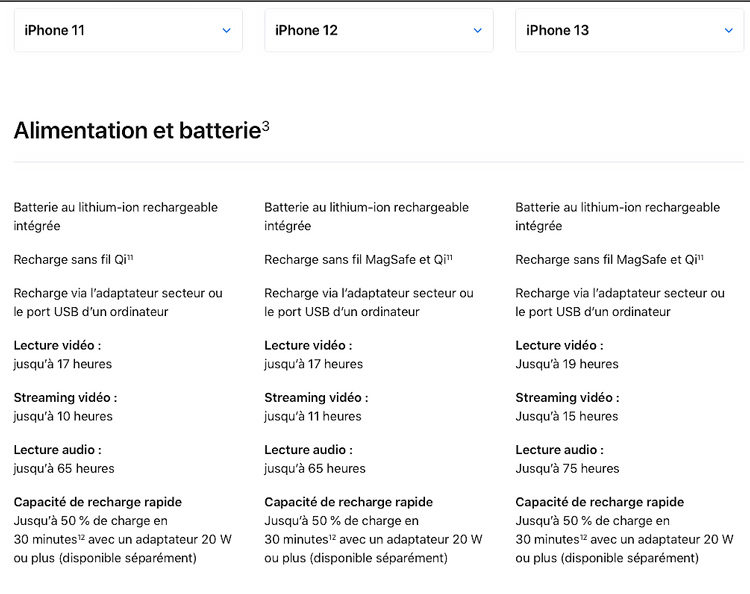
Top 10 astuces pour vous sauver la vie
1. Redémarrez votre iPhone
Simple, mais efficace, redémarrer son iPhone permet de remettre certaine choses à plat, à zéro comme les caches. Cela convient pour nombre de problèmes, y compris si la batterie de votre iPhone 13 commence à se décharger plus rapidement qu’il ne le faudrait.
Éteignez votre iPhone 13, iPhone 13 mini, iPhone 13 Pro ou iPhone 13 Pro Max, attendez une minute et rallumez-le.
2. Mettez à jour votre iPhone
Il y a des mises à jour de sécurité, des mises à jour qui ajoutent ou améliorent des fonctionnalités, mais il y en a aussi qui règlent des problèmes de batterie. Penser à vérifier et mettre à jour votre iPhone 13 ou n'importe quel autre iPhone :
- allez dans Réglages > Général > Mise à jour logicielle ;
- si une mise à jour est disponible, pressez Télécharger et installer ;
- une fois le téléchargement terminé, autorisez l’installation.
Pendant l’installation, votre iPhone va se redémarrer. Cela prend plus ou moins de temps selon les mises à jour.

N'oublie pas également de télécharger la dernière mise à jour des applications dans l'App Store.
3. Désactiver la 5G
Tout comme l’iPhone 12, l’iPhone 13 est compatible avec la 5G. Bien que rapide, cela pourrait vider votre batterie beaucoup plus rapidement que le LTE. Vous pouvez alors limiter la 5G ou la désactiver totalement. Voici comment faire :
- allez Réglages > Données cellulaires > Options ;
- sélectionnez Voix et données et choisissez :
- 5G activée pour l’activer en permanence,
- 5G auto pour activer le mode Données intelligentes qui n’utilise la 5G que si ça augmente les performances,
- LTE qui désactive en tout temps la 5G.
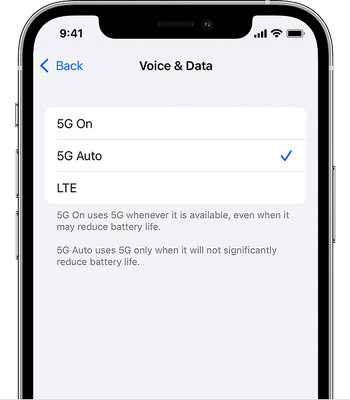
4. Vérifiez la santé de la batterie de votre iPhone
Les applications peuvent parfois avoir un impact négatif sur la durée de vie de la batterie de votre téléphone et vous voudrez les étudier si vous remarquez une décharge anormale.
La vérification des performances de l'application est extrêmement facile sur la série iPhone 13. Voici comment procéder :
- allez Réglages > Batterie ;
- sélectionnez État de la batterie ;
- regardez le pourcentage en face de Capacité maximum.
Plus il est faible, plus votre batterie est en fin de vie.
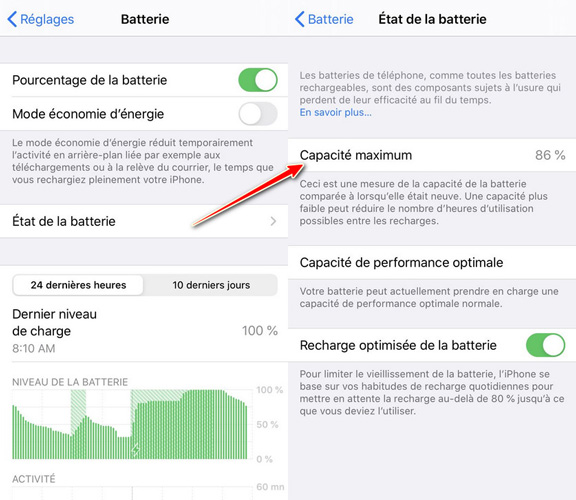
Pour agir contre ça, vous pouvez aller plus loin :
- restez dans Réglages > Batterie ;
- descendez et regardez quelles applications consomment le plus.
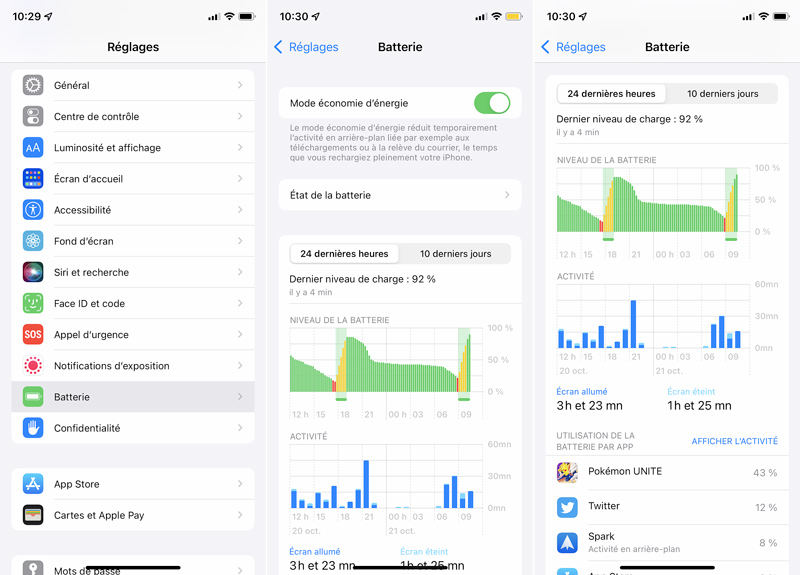
Cet outil d'utilisation de la batterie vous montre les applications qui vident la batterie de votre iPhone 13 et quand elles le font.
Si vous utilisez beaucoup une application, elle épuisera évidemment plus de batteries que les applications que vous n'utilisez jamais. Vous pouvez supprimer l'application gourmande de votre iPhone et voyez si les choses reviennent à la normale. Si vous en avez besoin, réinstallez-la. Parfois, ça permet de refaire fonctionner correctement une application.
5. Utiliser le mode faible consommation
Lorsque votre iPhone est à 20 % de batterie, Apple propose de passer en mode économie d'énergie. Cependant, ce mode peut être activé à tout moment et permet de réellement faire des économies de batterie en limitant l’activité en arrière-plan.
Vous pouvez l’activer depuis les Réglages > Batterie.
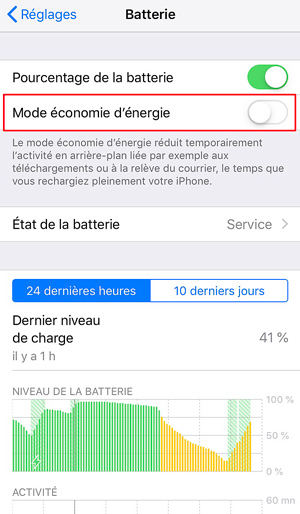
Toutefois, le plus simple est de l’ajouter à votre Centre de Contrôle pour y accéder plus rapidement en allant dans les Réglages > Centre de Contrôle et appuyant sur le + en face de Mode économie d’énergie.
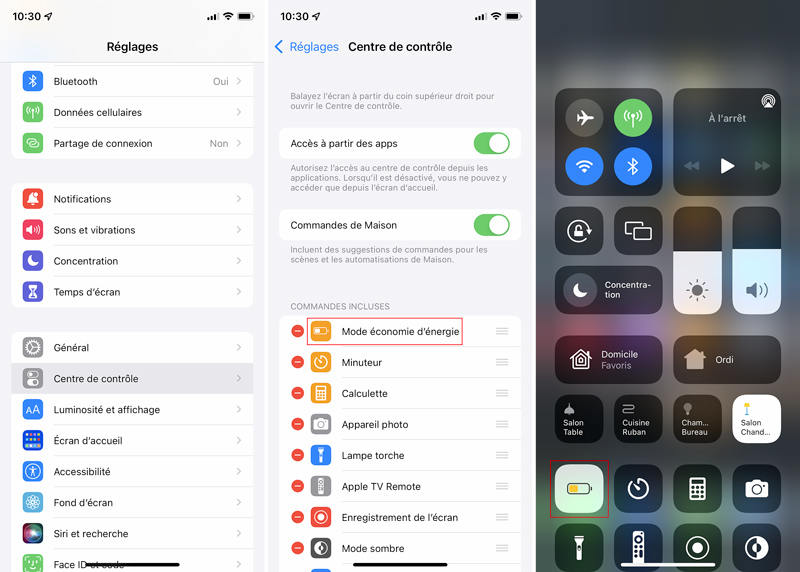
6. Activer la luminosité automatique sur votre iPhone 13
Il n'est pas nécessaire que votre luminosité soit toujours au maximum. A contrario, si elle est toujours au minimum vous allez quand même être embêté. L’iPhone 13, comme d'autres iPhone, peut gérer la luminosité en automatique pour optimiser ses performances :
- allez à Réglages > Accessibilité > Affichage et taille du texte ;
- descendez et activez Luminosité automatique.
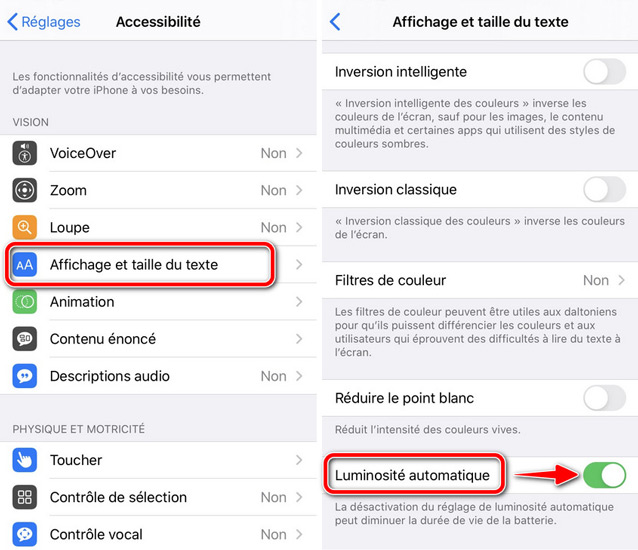
7. Arrêter l'actualisation de l'application en arrière-plan
Vos applications sont actualisées en arrière-plan afin de vous montrer les dernières données lorsque vous les ouvrez. C'est une fonctionnalité utile, mais elle peut ronger la durée de vie de la batterie. Si vous n'en avez pas besoin, désactivez-la :
- allez à Réglages > Général > Actualiser en arrière-plan ;
- pressez Actualiser en arrière-plan et sélectionnez Non ;
Toutefois vous pouvez aussi choisir Wi-Fi ou Wi-Fi et données cellulaires et désactiver toutes les applications dont vous n’avez pas besoin d’une actualisation en arrière-plan.
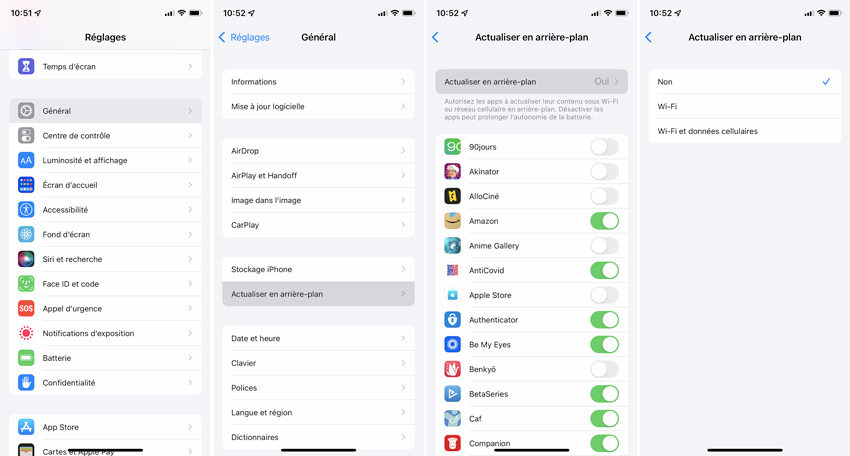
8. Limiter certaines notifications push
Recevoir des notifications vous distrait, vous déconcentre et utilise de la batterie. Vous pouvez les gérer (et les désactiver) depuis Réglages > Notifications.
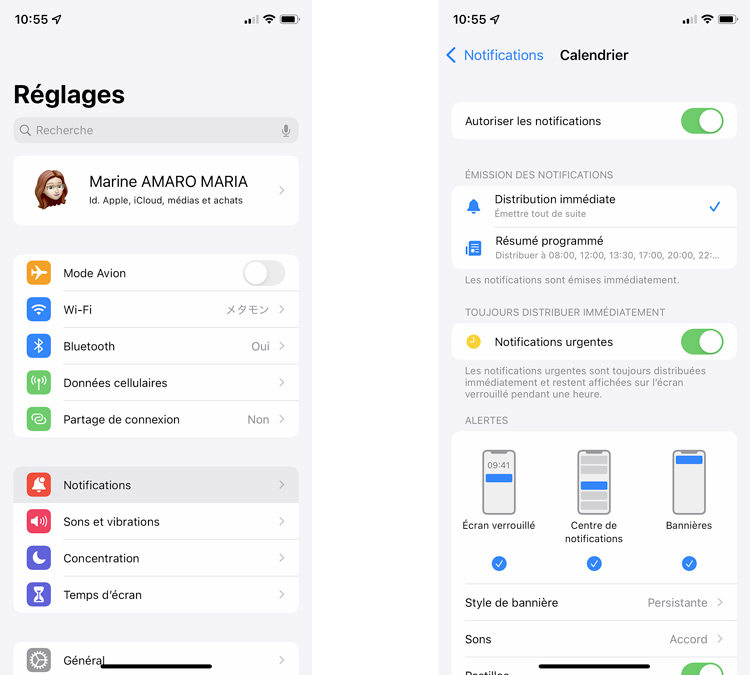
Pensez à faire de même avec vos e-mails, dans Réglages > Mail, plutôt que push (immédiat), vos e-mails peuvent arriver toutes les 15 min ou encore toutes les heures.
9. Limitez le nombre de widgets
Plus vous avez des widgets affichés, puis ils devront être rafraîchis. Vous pouvez en faire le tri ou ne pas les afficher sur la page de verrouillage.
10. Gardez simplement votre iPhone 13 au frais, pas de surchauffe
Plus une batterie est chaude, plus ses performances sont réduites. Quand vous chargez une batterie, elle chauffe un minimum (et plus en charge rapide) et encore plus en plein soleil ou en fonction des applications (surtout les jeux). Évitez le combo : plein soleil + jeu gourmand + recharge rapide.
Bonus : comment résoudre les problèmes iOS iPhone 13
Tenorshare ReiBoot répare plus de 150 problèmes liés à iOS (iPadOS et tvOS) de votre iPhone 13. Avec une réparation standard, vous ne perdez aucune de vos données, mais si le problème est persistant la réparation avancée réinitialisera votre iPhone.
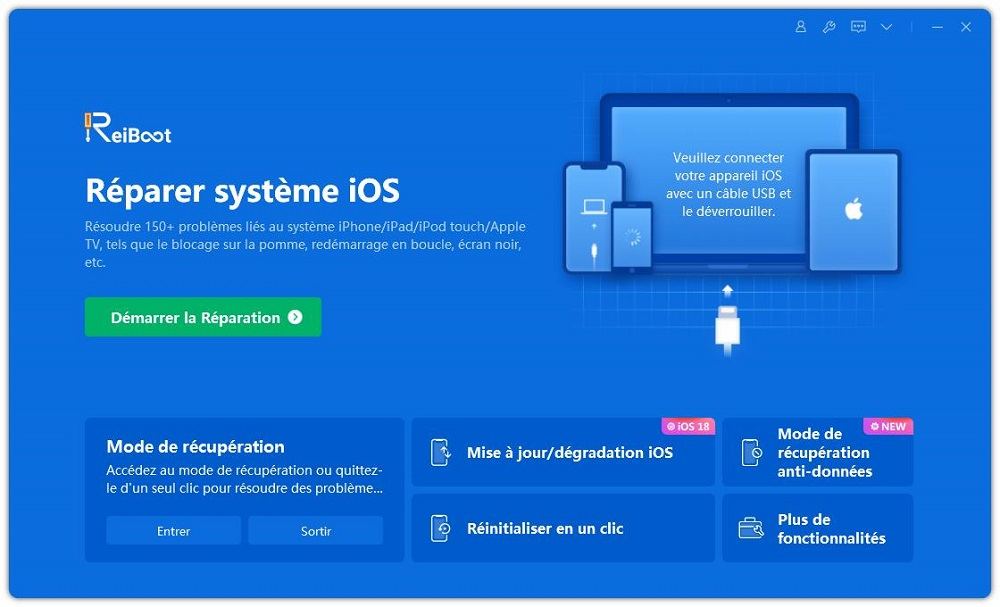
L’iPhone 13 et sa batterie
Pour le moment, vous n’avez quasiment rien à craindre. L’iPhone 13 est récent et avec une grande autonomie. Cependant, connaitre des techniques et astuces pour conserver sa batterie au meilleur de sa forme n’est pas inutile !
Pour être vraiment optimale, ne chargez pas votre iPhone à plus de 90 %.
- Entrer en / Sortir du mode de récupération en un clic. Ultra-fonctionnel.
- Résoudre 150+ problèmes d'iOS / iPadOS / tvOS (bloqué sur la pomme, écran noir, redémarrage en boucle, etc.)
- Restaurer iPhone / iPad / iPod sans iTunes sans perdre des données.
- Compatible avec le dernier iPhone 16 & iOS 18, iPadOS
- Tenorshare 4uKey permet de supprimer le code d'accès au temps d'écran sans perte de données.
- Tenorshare New Release : iAnyGo - Changer la position GPS sur iPhone/iPad/Android en un seul clic.
- Tenorshare 4MeKey : Supprimer le verrouillage d'activation iCloud sans mot de passe/identifiant Apple. [Compatible avec iOS 16.7]

ReiBoot for iOS
N°1 Logiciel de Réparation et de Récupération du Système iOS Gratuit
Réparation Rapide et Facile








